|
1
Imposta come colore di primo
piano #3f959a
Colore di sfondo #3c5482
Crea un gradiente di primo piano
stile Sprazzo di Luce, con
queste impostazioni
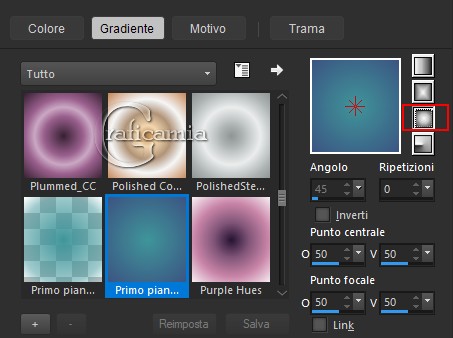
2
Apri una tela trasparente 870 x
720 pix
Riempi la tela con il gradiente
3
Nella tavolozza dei colori
cambia il colore di sfondo con #ffffad
4
Livelli nuovo livello Raster
Riempi con il colore di sfondo
(#ffffad)
5
Livelli carica maschera da disco
e cerca Narah_mask_0429
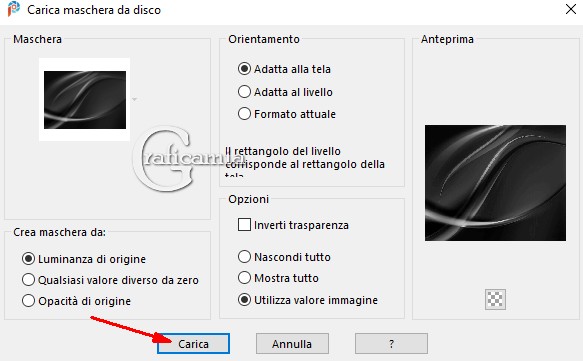
6
Livelli Unisci - Unisci Gruppo
7
Apri BlueDoll.png - modifica
copia
Ritorna al tuo lavoro - modifica
incolla come nuovo livello
8
Effetti - effetti 3D sfalza
ombra - colore #000000
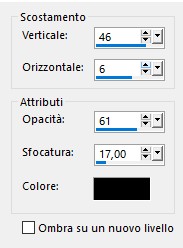
9
Immagine rifletti
posizionala cosi

10
Livelli Unisci - Unisci visibile
11
Immagine ridimensiona 50% -
tutti i livelli non selezionato
12
Effetti - Plugin - Alien Skin
Eye Candy 5 / Impact /
ExtrudeArasimages
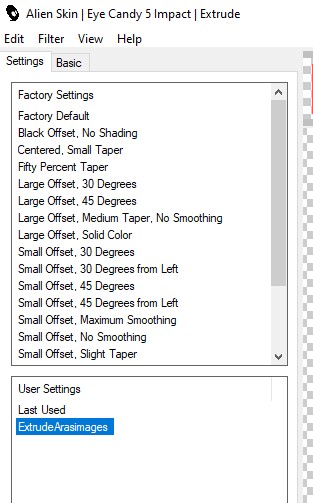
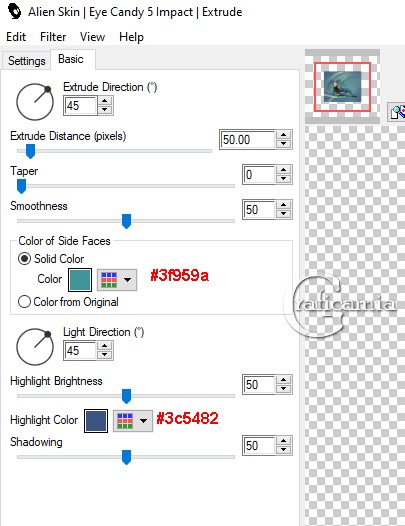
13
Effetti - Plugin - Alien Skin
Eye Candy 5 / Impact - Glass/ArasClearFavorite
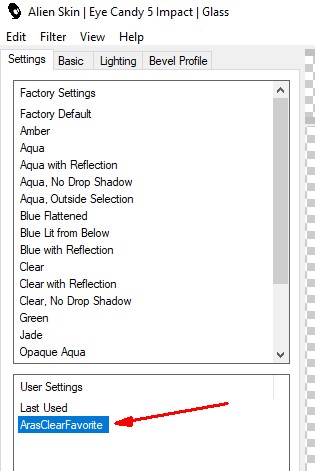
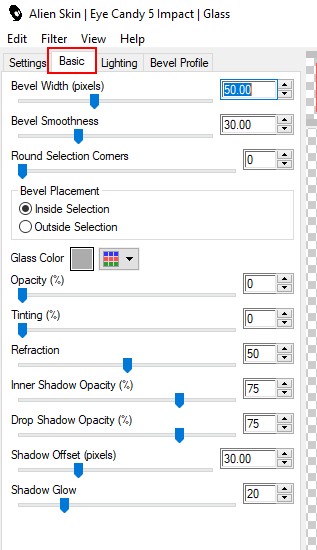
14
Immagine ridimensiona 50% -
tutti i livelli non selezionato
15
Nella tavolozza dei colori metti
come colore di sfondo #3c5482
16
Effetti - plugin - MuRa's
Meister / Copies
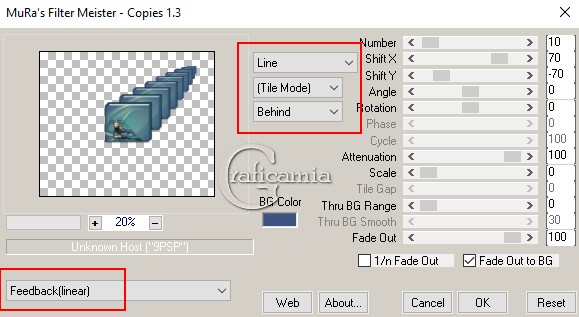
Minimizza nell'area di lavoro lo
utilizzerai tra poco
17
Nella tavolozza dei colori crea
il gradiente del passo 1
Apri una tela trasparente 870
x720 pix
riempi la tela con il gradiente
18
Nella tavolozza dei colori metti
con colore di sfondo #ffffad
19
Livelli nuovo livello Raster
Riempi con il colore di sfondo
(#ffffad)
20
Livelli carica maschera da disco
e cerca Narah_mask_0429
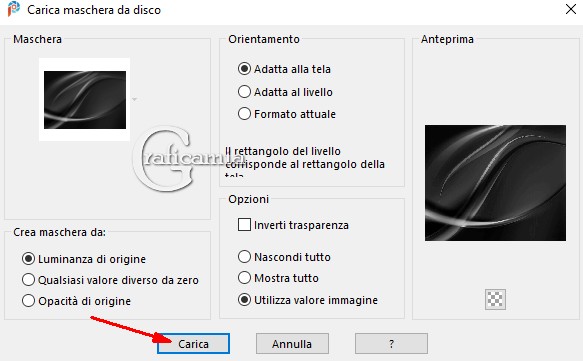
21
Livelli Unisci - Unisci Gruppo
Livello duplica
22
Riapri il lavoro che hai
minimizzato prima
Modifica copia
Ritorna al tuo secondo lavoro
Modifica incolla come nuovo
livello
23
Visualizza i righelli e
posizionale cosi: 410 di
larghezza
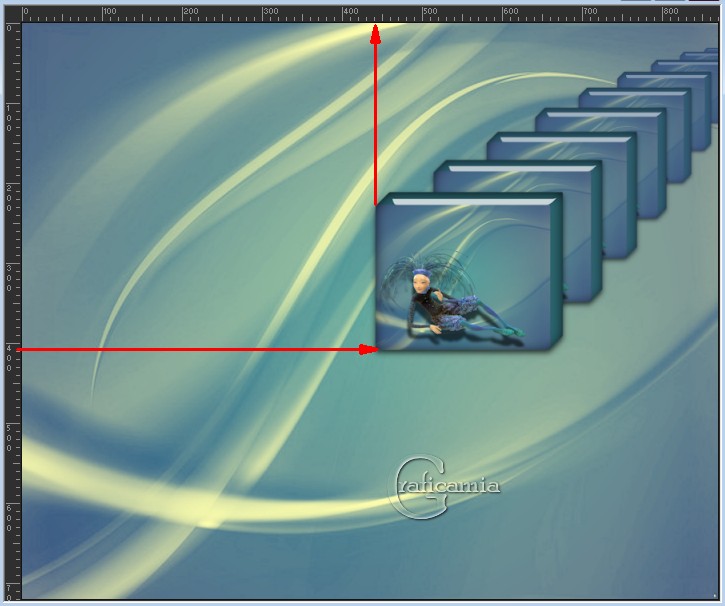
24
Livelli duplica
Immagine rifletti

25
Su entrambe le copie applica lo
sfalza ombra - colore #000000
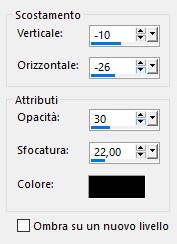
26
Abbassa l'opacità del livello
Raster 2 (le copie a destra) a
56
posizionati sul livello
superiore livelli unisci -
unisci giù
27
Effetti - Plugin - Flaming Pear/Flood
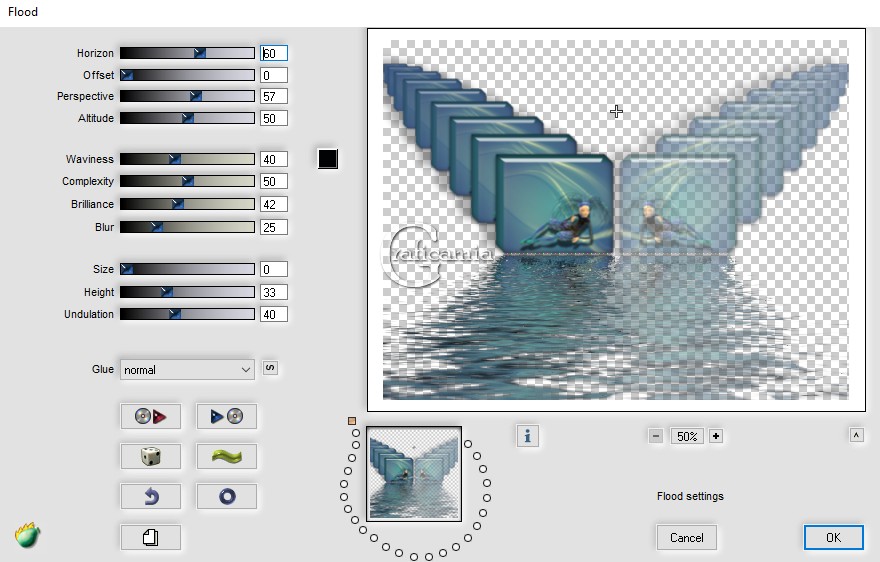
28
Livelli nuovo livello Raster
29
Selezioni - carica selezione da
disco - ArasYellowBar
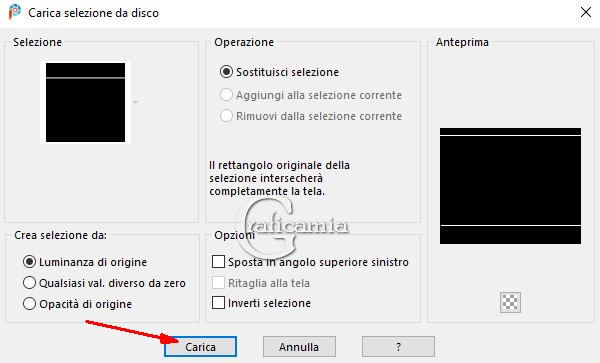
30
Riempi le selezioni con il
colore #ffffad
Selezioni - deseleziona
31
Effetti - effetti 3D smusso a
incasso
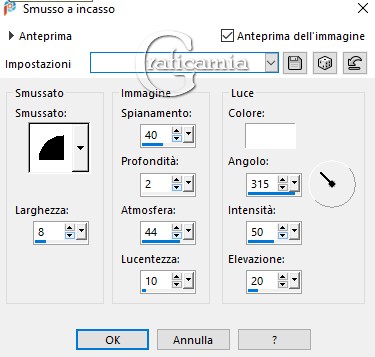
32
Effetti - effetti 3D sfalza
ombra - colore #000000
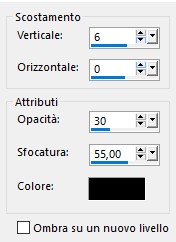
33
Ripeti lo sfalza ombra con
queste impostazioni
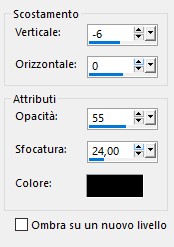
34
Livello - nuovo livello Raster
35
Selezioni - carica selezione da
disco - ArasGreenBar
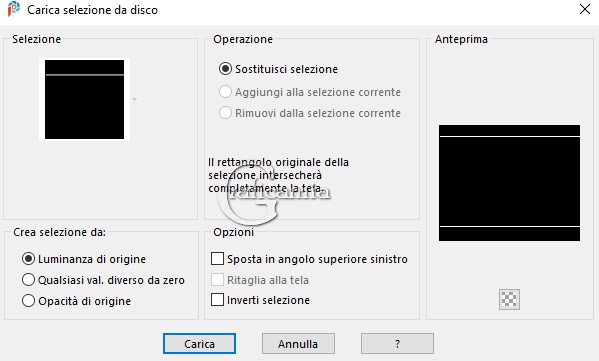
36
Riempi le selezioni con il
colore #65e288
Selezioni - deseleziona
37
Effetti - effetti 3D smusso a
incasso
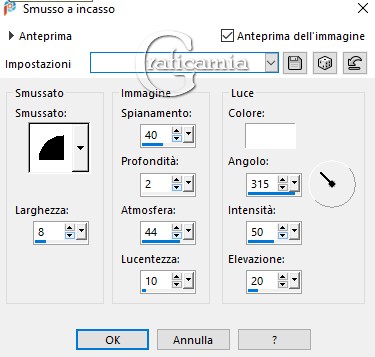
38
Effetti - effetti 3D sfalza
ombra - colore #000000
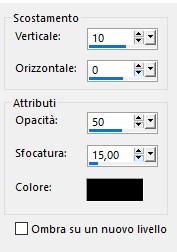
39
Apri BlueDoll-withDots -
Modifica copia
Ritorna al tuo lavoro - Modifica
incolla come nuovo livello
Posizionala in basso e
leggermente a sinistra
40
Effetti/Effetti 3D/ sfalza ombra
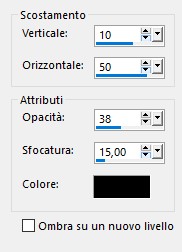
41
Regola - messa a fuoco / metti a
fuoco
42
Apri Iguana.png - modifica copia
Ritorna al tuo lavoro - modifica
incolla come nuovo livello
posizionalo a destra della Doll
43
Sfalza ombra come al passo 40
44
Di nuovo incolla l'iguana come
nuovo livello
45
Immagine rifletti
Posizionala sopra alla gamba
destra della Doll
46
Con lo strumento cambia colore
clicca sull'iguana con il colore
#ffffad
47
Immagine ridimensiona 75% -
tutti i livelli non selezionato
48
Tira questo sotto al livello
della Doll
49
Sfalza ombra come al punto 40
50
Posizionati sul livello
superiore per continuare
Di nuovo incolla come nuovo
livello l'iguana
Immagine ridimensiona 55% -
tutti i livelli non selezionato
51
Ripeti lo sfalza ombra come al
punto 40
Sposta l'Iguana nell'angolo in
alto a destra
52
Livelli duplica
immagine rifletti
53
Posizionala in basso a sinistra
54
Livelli duplica
posiziona l'iguana in alto a
sinistra
55
Con il cambia colore usando il
colore #ffffad
clicca sull'iguana
56
guarda il posizionamento degli
iguana

57
Metti come colore di sfondo il
giallo #ffffad
chiudi il colore di primo piano
58
Strumento testo Font Juice ITC -
dimensione 72 - scrivi "My Pet
Iguanas"

Converti in livello Raster
59
Effetti - effetti 3D sfalza
ombra - colore #000000
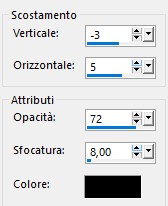
60
Immagine aggiungi bordatura 3
pix simmetrico colore #ffffad
61
Immagine aggiungi bordatura 10
pix simmetrico - colore #7ee49c
62
Con la bacchetta magica
seleziona il bordo da 10 pix
Effetti - effetti 3D smusso a
incasso
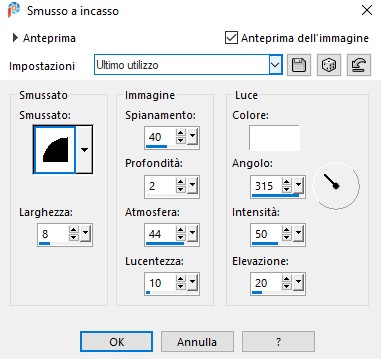
Selezioni - deseleziona
63
Immagine aggiungi bordatura 3
pix simmetrico - colore #ffffad
64
Immagine aggiungi bordatura 30
pix simmetrico #435f85
65
Con la bacchetta magica
seleziona il bordo da 30 pix
Effetti - effetti 3D smusso a
incasso
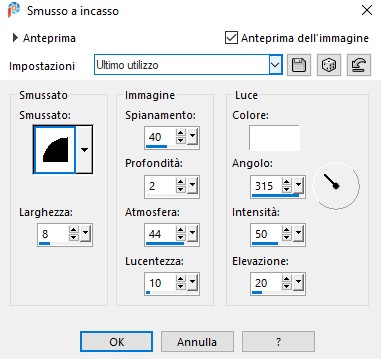
Selezioni - deseleziona
66
Immagine aggiungi bordatura 3
pix simmetrico colore #ffffad
67
Salva in formato Jpg
Se vuoi usare questo lavoro da
mettere su un'altro sito ecc
ti sarei grato se metti il
credito ad Arasimages. grazie
*************************************
Eseguito da Chicca


Le mie traduzioni sono
registrate su:

|